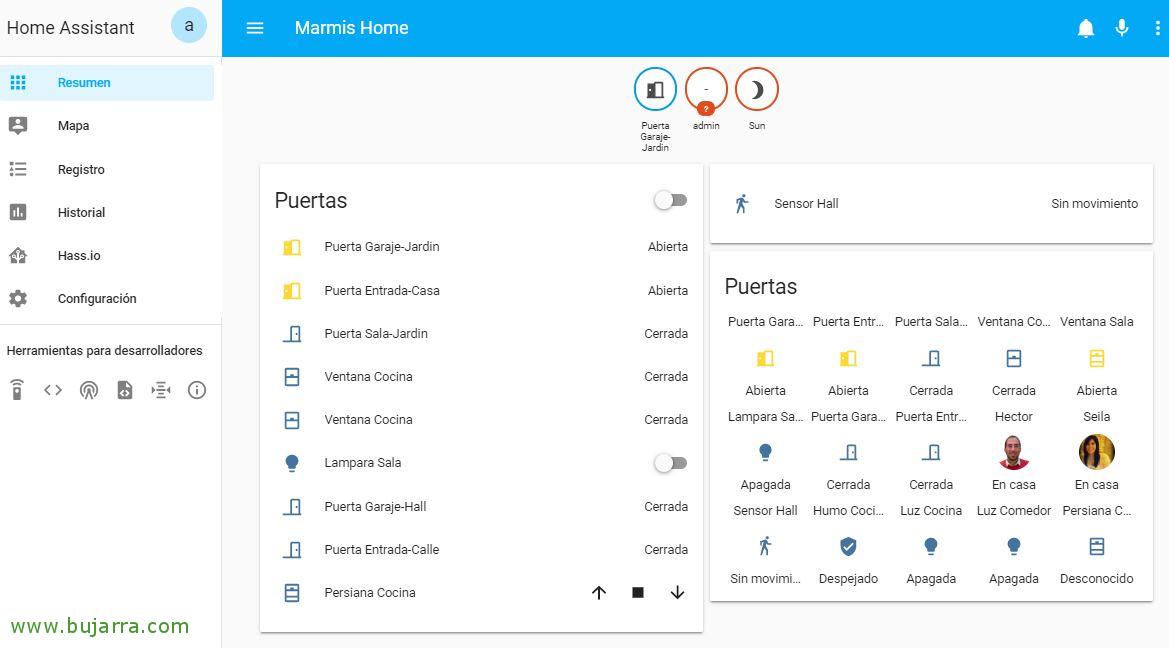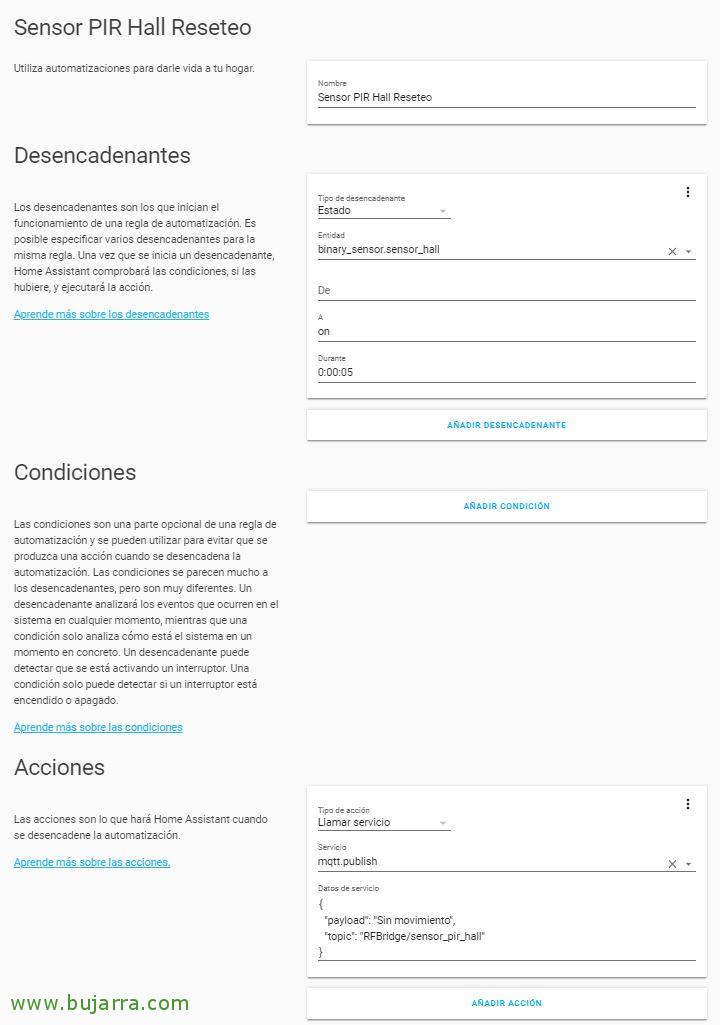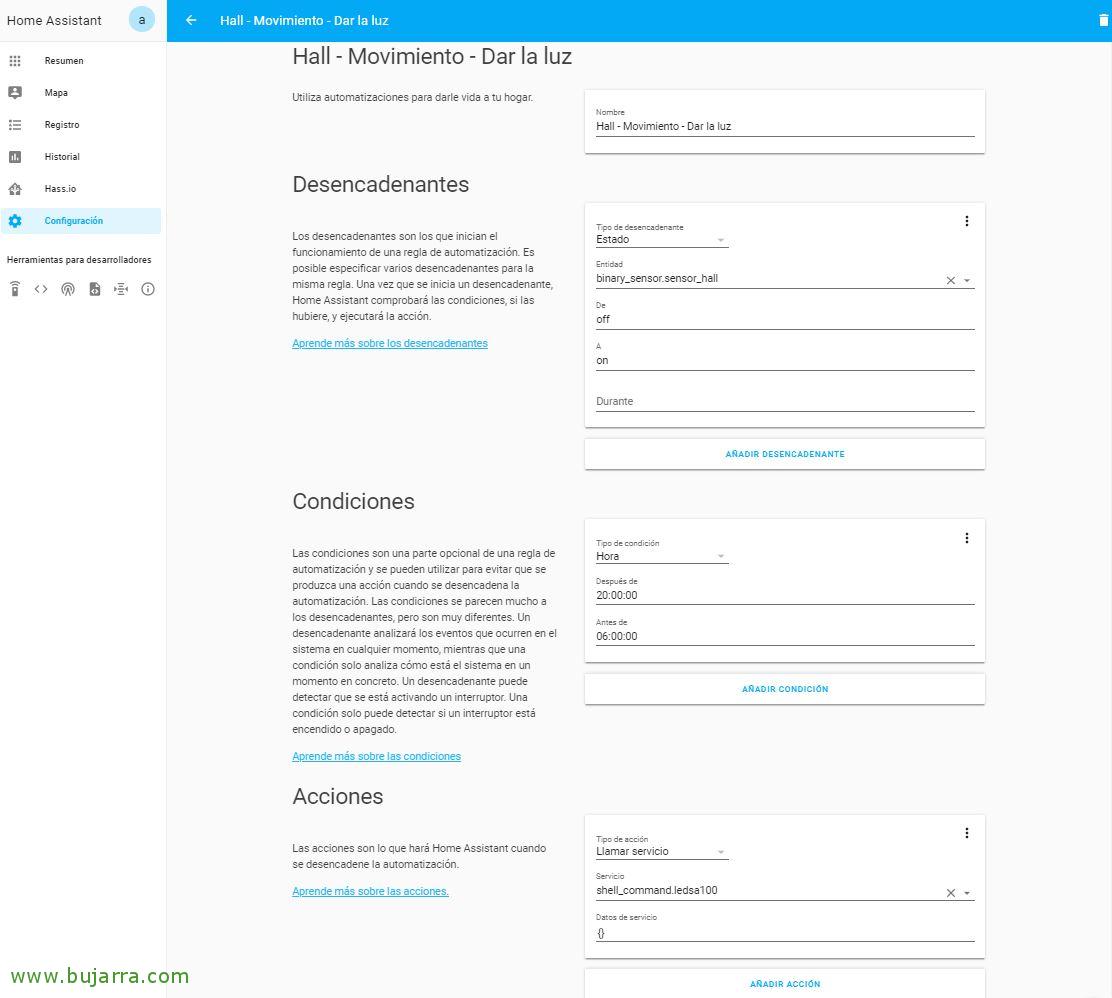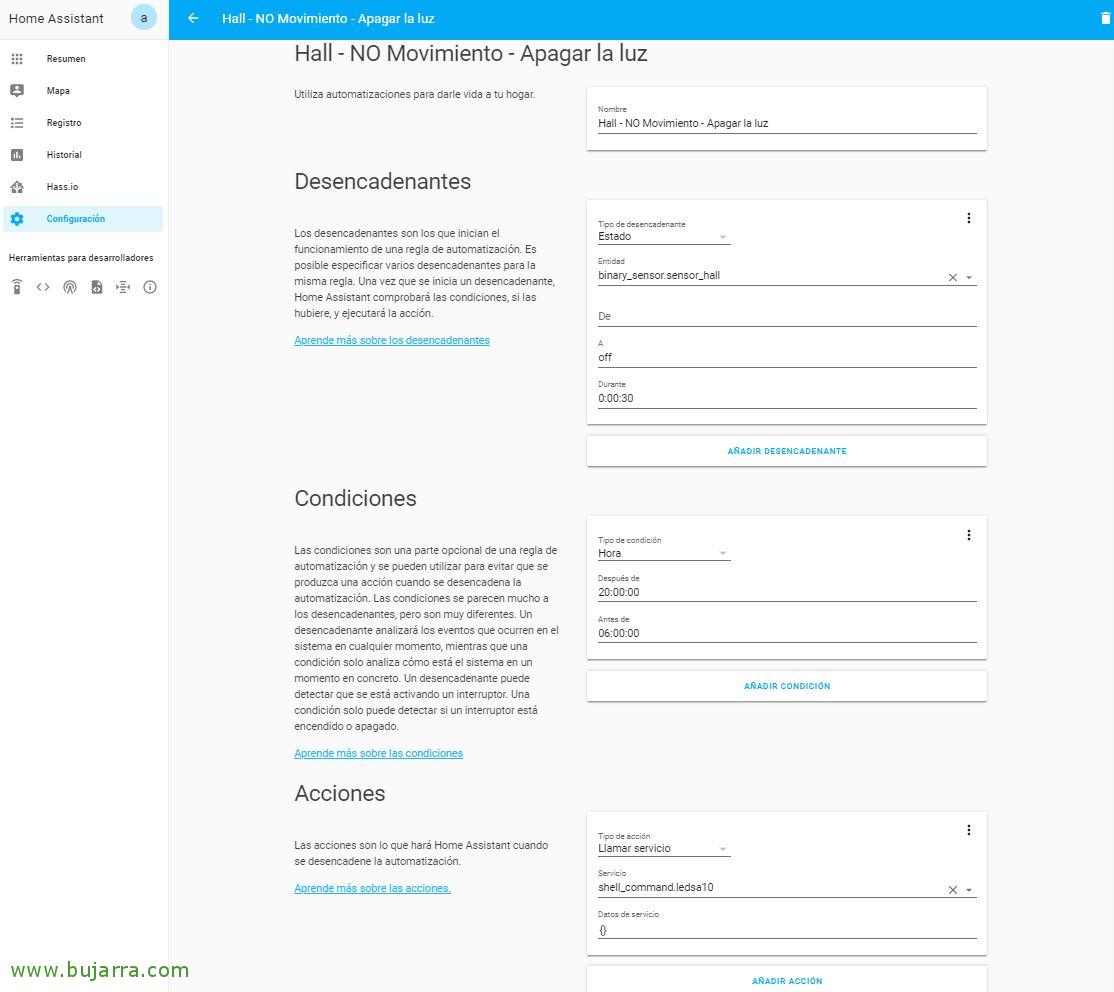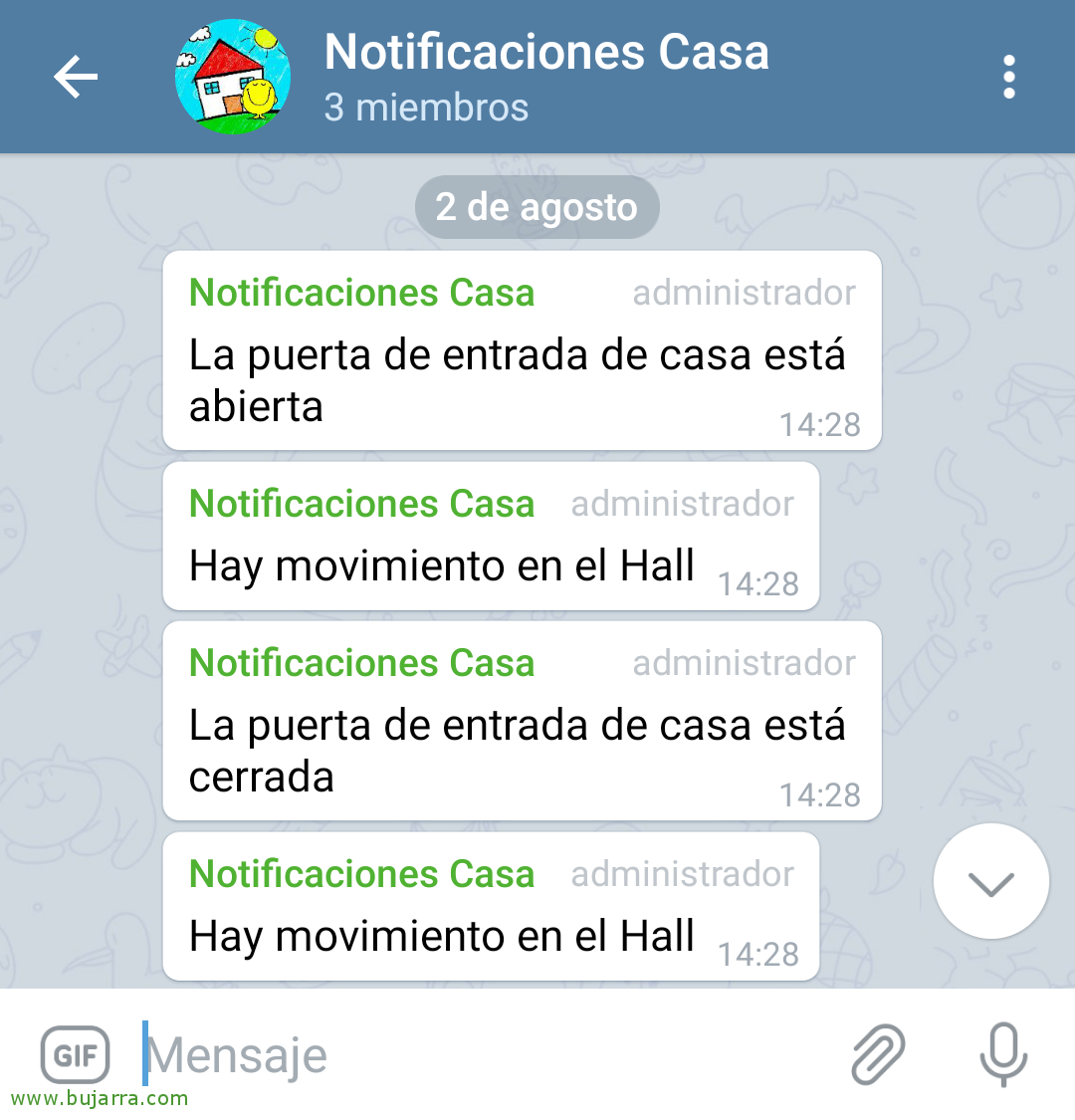Integrando um detector de movimento com o Home Assistant ou Hassio
Se quisermos colocar sensores de movimento e realizar ações com base na detecção de movimentos, poderemos usar alguns sensores infravermelhos chineses baratos que são alimentados por algumas baterias, eles são pequenos e disfarçados… Neste documento veremos como adicioná-los no Home Assistant e como configurar algumas ações, Por exemplo, Se não estamos em casa, Bem, envie-nos uma mensagem do Telegram notificando-nos de um movimento, ou em um determinado momento acenda alguns LEDs para iluminar.
Graças ao Sonoff Bridge RF, temos, podemos conectar qualquer sensor que se comunique via radiofrequência ao nosso Hassio, Não há necessidade de mais nada. Como vimos em um post anterior, conseguimos alterar o firmware para o Sonoff Bridge e, assim, fazê-lo se comunicar com o Home Assistant via MQTT, Nesse post vimos como adicionar um sensor de porta ou janela. Esta postagem nos ajudará a continuar adicionando dispositivos, um sensor de movimento que podemos visualizar e configurar ações no Hassio.
Adicionar o detector de movimento ao Hassio
Ligue nosso sensor de movimento, abrimos nosso Sonoff Bridge RF em um navegador, no nosso caso, usando Tasmota, no Console poderemos ver tudo o que acontece, É aí que veremos o código que nosso detector de movimento envia toda vez que faz seu trabalho, Isto é, detectar qualquer movimento. Copiamos o valor de “Data”. E devemos acrescentar em alguma regra que temos o seguinte, que nada mais será do que os Dados que você receberá e o tópico que publicará:
[Código-fonte]on rfreceived#data=85DB26 do publish2 RFBridge/sensor_pir_hall Movimiento endon[/Código-fonte]
Agora, Registramos nosso sensor de movimento, dentro da configuração do Hassio, Adicionamos na seção do “binary_sensor” Este novo sensor. Devemos dar-lhe um nome, Um tópico, a carga útil que enviará quando houver ou não movimento e o tipo de dispositivo, Deixando algo assim:
[Código-fonte]binary_sensor:
– Plataforma: MQTT
Nome: "Sensor Hall"
state_topic: "RFBridge/sensor_pir_hall"
availability_topic: "tele/Sonoff-Bridge-01/LWT"
Qos: 1
payload_on: "Movimiento"
payload_off: "Sin movimiento"
payload_available: "Online"
payload_not_available: "Offline"
device_class: movimento[/Código-fonte]
Se salvarmos o arquivo de configuração e reiniciarmos o Home Assistant como de costume para que ele recarregue a configuração, veremos nosso sensor e podemos adicioná-lo à visualização Resumo.
Automações
Usaremos automações para entender o sensor de movimento, Um primeiro exemplo, o da luz, se detectar um movimento, então faremos outro para desligar a luz se depois 30 segundos não houve movimento. E por último e talvez o mais importante, uma automação que se depois 5 segundos sem mais movimento detectado, em seguida, envie ao Home Assistant essas informações e diga que não há ninguém. Uma vez que esses sensores se comunicam quando há um movimento, Nada mais, não informa quando algo 🙂 terminou de se mover
Começamos com a primeira automação, Forçado, já que teremos que dizer ao Home Assistant que, se ele não detectar movimento após 5 segundos entenderão que não há mais movimento e, portanto, ninguém lá fora fervilhando. Então, no Trigger, selecionamos nosso sensor de movimento, Indicar 5 segundos com o estado “em” e que executa a Ação que nos interessa, neste caso, será que ele enviará seu novo status por MQTT, que não há movimento. Deixo-vos o código desta automação que também podem adicionar manualmente em automations.yaml:
[Código-fonte]- Id: ‘1563905146870’
cognome: Sensor PIR de reinicialização Hall
Gatilho:
– entity_id: binary_sensor.sensor_hall
Plataforma: estado
Para: 'em’
durante:
Segundos: 5
Condição: []
Ação:
– serviço: mqtt.publish
data:
tópico: RFBridge/sensor_pir_hall
Carga útil: Sem movimento
[/Código-fonte]
Deixo-vos com um exemplo de automação que podemos usar quando detecta um movimento das 20h às 6h para acender uma faixa de LEDs, Como sempre damos um nome, no Gatilho, selecionaremos nosso Sensor de Movimento e indicaremos que quando ele passar de desligado para ligado, cumprindo a condição horária (Por exemplo), e em Ações indicarei o que nos interessa, neste caso, executo um script de shell que acende uma faixa de LED controlada por um Raspberry Pi remoto. Deixo-vos também o código que este exemplo gera para mim em “automações.yaml”:
[Código-fonte]- Id: ‘1563924390485’
cognome: Salão – Movimento – Dando a Luz
Gatilho:
– entity_id: binary_sensor.sensor_hall
De: 'desligado’
Plataforma: estado
Para: 'em’
Condição:
– depois: ’20:00:00′
antes: 06:00:00
Condição: Hora
Ação:
– serviço: shell_command.ledsa100[/Código-fonte]
O que eu disse, Precisaremos de outra automação para desligar a luz, Nós não vamos deixá-la para sempre, Não? No meu caso particular, Se depois 30 segundos não há movimento.
[Código-fonte]- Id: ‘1563999476366’
cognome: Salão – SEM movimento – Apague a luz
Gatilho:
– entity_id: binary_sensor.sensor_hall
durante:
Segundos: 30
Plataforma: estado
Para: 'desligado’
Condição:
– depois: ’20:00:00′
antes: 06:00:00
Condição: Hora
Ação:
– serviço: shell_command.ledsa10[/Código-fonte]
Oh, bem, embora já tenhamos visto em outro post sobre como integrar o Telegram com o Home Assistant, Mas você pode estar interessado em ver como seria essa automação, vamos usá-lo para nos enviar uma mensagem do Telegram quando detectar um movimento no Hall quando, em princípio, não há pessoas em casa. Deixo-vos o código que gera esta automação caso necessite:
[Código-fonte]- Id: ‘1563907587744’
cognome: Notificação do Telegram – Sensor Pir Hall
Gatilho:
– entity_id: binary_sensor.sensor_hall
De: 'desligado’
Plataforma: estado
Para: 'em’
Condição:
– Condição: estado
entity_id: device_tracker.hector
estado: not_home
– Condição: estado
entity_id: device_tracker.seila
estado: not_home
Ação:
– data:
Mensagem: Há movimento no Salão
serviço: notificar.telegrama[/Código-fonte]
Poço! Espero que você tenha achado interessante, Já temos outro clunker mais totalmente controlado e faremos de nossa casa um lugar mais seguro, Já temos as aberturas das janelas e portas sob controle, Neste post vamos conhecer qualquer movimento!